サポートオプション
ヒアリングシート見積プラグインは、ユーザーの要件、要望を聞き取り、簡易の見積もりをする WordPress のプラグインです。アンケートや問い合わせフォームとしても機能します。
指定の項目を選択した場合にだけ新たな項目を出力したり、確認画面を表示することも可能です。価格はリアルタイムで計算されます。
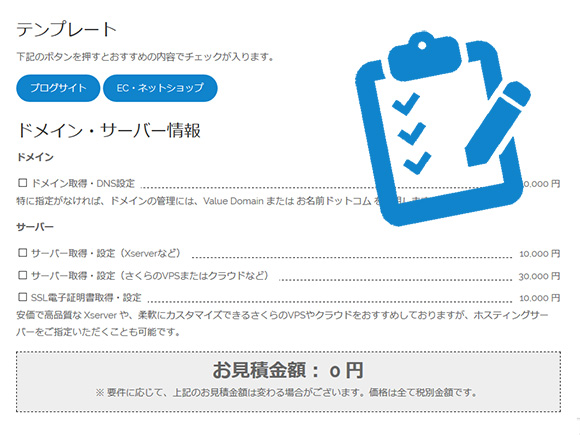
フロントエンドユーザー管理プラグインと連携すれば、ヒアリングシートの入力する前に会員登録を促し、ログイン済みのユーザーのみが送信できるフォームも作成できるので、会員限定のヒアリングシートにも対応できます。
ネットショップ管理プラグインと連携すれば、ヒアリングシート入力後に見積額でユーザーに決済させることができます。ネットショップ管理プラグインの豊富な決済モジュールがそのままご利用いただけます。
デモサイト
ヒアリングシート見積プラグインがインストールされたヒアリングシート見積プラグインデモサイトの管理画面をご覧いただけます。
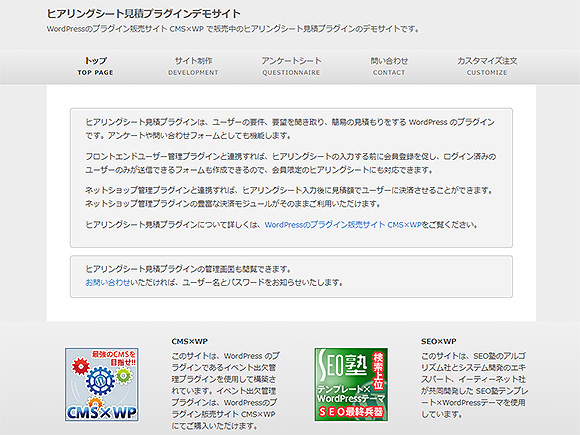
当プラグインのご購入をご検討されている方は、管理画面のユーザーIDとパスワードをお知らせいたしますので、お問い合わせください。
インストール
- ダウンロードした圧縮ファイルを解凍後、`customer-survey-estimate`ディレクトリを`wp-content/plugins`ディレクトリにアップロードします。(WordPressの管理画面から圧縮ファイルを直接アップロードしてインストールすることも可能です)
- WordPressの管理メニューからプラグインを選択し、ヒアリングシート見積プラグインを有効化します。
- 管理メニューにヒアリングシートが追加されます。
ヒアリングシート追加、編集
ヒアリングシートの設定項目は以下の通りです。
- ヒアリングシート名
- ヒアリングシートの名称を指定します。
- ヒアリングシート設定
- 入力フォームの項目はいくつでも自由に追加できます。項目はドラッグ&ドロップで順番を入れ替えられます。左のヒアリングシート設定の下にある追加というリンクをクリックすると入力項目が追加されます。不要な項目は一番右の削除リンクをクリックしてください。
- フィールドラベル
- フィールドのラベルを指定します。リストで使用されます。
- フィールド名
- フィールド名は半角英数字で指定します
- フィールドタイプ
- text、textarea、radio、select、checkbox、readonly、hidden から指定します。
- 初期値
- フィールドの初期値を入力します。select、radio、checkboxでは「"」(クオテーションマーク)で値を囲み、「 」(スペース)で区切ることで複数の項目を指定することができます。例)"ぶどう" "りんご" "バナナ"
- 価格
- select、radio、checkboxでは価格を指定できます。「"」(クオテーションマーク)で値を囲み、「 」(スペース)で区切ることで複数の項目を指定することができます。例)"1000" "2000" "3000"
- 必須
- 必須にチェックをつけると、フィールドを必須項目にすることができます。
- 状態
- 数字、英字、英数字、半角、カタカナ、ひらがな、メールアドレスから指定します。
- 入力欄の前後に出力するテキスト
- 一番右端にある+リンクをクリックすると表示されます。入力欄の前後に出力するテキストを入力します。
- この入力欄を出力するための条件
- 一番右端にある+リンクをクリックすると表示されます。この入力欄を出力するための条件をフィールド名、値を指定することで設定できます。例えば、フィールド名が fruits で、値がぶどうだとすると、ぶどうが選択されるとこの入力欄が出力される、ということになります。入力欄の前後に出力するテキストと合わせて設定することで、入力欄が出力される時のみタイトルを表示する、といったことが可能です。
- 無効化状態で出力
- 一番右端にある+リンクをクリックすると表示されます。通常、前述のこの入力欄を出力するための条件を設定すると、条件に合致した時のみ、入力欄が出力される仕組みですが、無効化状態で出力にチェックが入っていると、条件に合致しないときには無効化状態となり、合致する時のみ入力できる状態で出力されます。
- テンプレート
- テンプレートを使用すると、フォームの値をあらかじめ指定した値にセットすることが可能です。[cse] ショートコードのオプションでデフォルトのテンプレートを指定することも可能ですし、?template=テンプレート名 で外部から指定することも可能です。テンプレートは、テンプレート名を指定して、フィールド名と値をセットしてください。値が複数の場合は、ヒアリングシート設定の select、radio、checkbox 同様、「"」(クオテーションマーク)で値を囲み、「 」(スペース)で区切ってください。
- 初期価格
- 見積額の初期価格を指定します。通常は 0 です。
- ログイン必須
- チェックを入れるとログイン済みのユーザーのみフォームを送信できるようになります。フロントエンドユーザー管理プラグインを合わせてご利用ください。
- 回答は一件のみ
- 前述のログイン必須と合わせてチェックを入れてください。ログイン済みのユーザーは回答が一件のみに制限され、複数回送信しても値が更新されるのみで新規には作成されません。通常は、送信ごとに回答データが生成されます。
- ヒアリングシート出力
- ヒアリングシートショートコード 、[cse] で出力される内容を指定します。ヒアリングシート設定で登録した項目を [フィールド名] でフィールドタイプに応じて出力されます。例えば、フィールド名が system の場合、[system] を入力します。HTML タグも使用できます。
ヒアリングシート設定の項目とは別にあらかじめ指定された項目があります。[sum] を入力すると合計金額を出力します。[template] を入力するとテンプレートボタンを出力します。 - メール件名
- フォームを送信した際に送信される確認メールの件名です。メールは、ログインユーザーまたはフィールド名が user_email の項目があってメールアドレスが入力された場合に送信されます。
- メール本文
- フォームを送信した際に送信される確認メールの本文です。ヒアリングシート出力同様、[フィールド名] で入力された値が出力されます。[sum] [template] に加えて、[order_id] も利用できます。
- 開始日時
- フォームの出力、送信を開始する日時です。
- 終了日時
- フォームの出力、送信を終了する日時です。
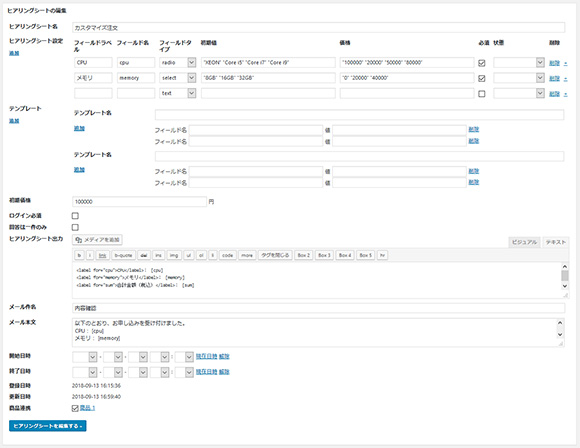
オプション設定
環境設定
- 差出人メールアドレス
- メールの差出人メールアドレスを指定します。
- 差出人名
- メールの差出人名を指定します。
- 外部サーバー
- 外部のメールサーバーを使用してメールを送信する際に指定します。メールサーバー、ポート、ログイン名、パスワード、SMTP AUTH が設定できます。
- 管理者メールアドレス
- 予約メールを管理者のメールアドレスにも送信します。
- 返信先メールアドレス
- メールの返信先(Reply-to)を指定します。
- 成功メッセージ
- フォームを送信後に表示するメッセージを設定します。
- 期間外メッセージ
- フォームの期間外に表示するメッセージを設定します。
- フロントエンドCSS、管理画面CSS
- 任意のスタイルシートを設定できます。
- 回答リストフィールド
- 回答リストの一覧に表示するフィールドラベルとフィールド名を指定します。
- 管理画面デモモード
- 管理画面をデモモードで動作させる場合にチェックを入れます。デモモードの場合、プラグインの設定を変更できなくなります。デモモードは管理者権限のユーザーのみ解除できます。
- ヒアリングシート、回答権限
- ヒアリングシート、回答リストを管理者以外で使用したい場合に設定します。
- プラグインの設定権限
- ヒアリングシート見積プラグインの設定を管理者以外で使用したい場合に設定します。
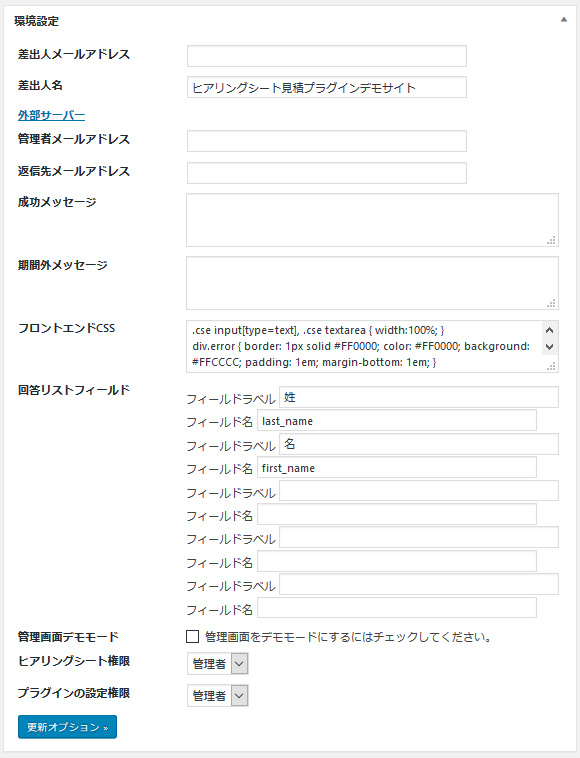
ネットショップ管理プラグインオプション
ネットショップ管理プラグインがインストールされていると表示されるオプションです。ネットショップ管理プラグインオプションは以下のオプションが利用できます。
- 商品連携
- チェックを入れると、ヒアリングシート編集画面に商品連携チェックボックスが表示されます。それにチェックを入れると、自動的に商品が生成されます。
- 商品の代わりにヒアリングシートを出力する
- 通常、商品登録時に生成される投稿ページには [product] 商品ショートコードが出力されますが、チェックを入れると商品ショートコードの代わりに、以下の出力ヒアリングシートコードをセットできます。ネットショップ管理プラグインの環境設定にある「商品ショートコードの挿入禁止」にチェックを入れておいてください。
- 出力ヒアリングシートコード
- 商品と関連付けられる投稿ページに出力するコードをセットします。%survey_id% はヒアリングシートIDに置き換えられます。
- デフォルト商品コード
- デフォルトの商品コードを指定します。%survey_id% はヒアリングシートIDに置き換えられます。
- デフォルトカテゴリー
- デフォルトのカテゴリーを指定します。
- デフォルト商品表示
- デフォルトの商品表示を「公開する」に指定できます。
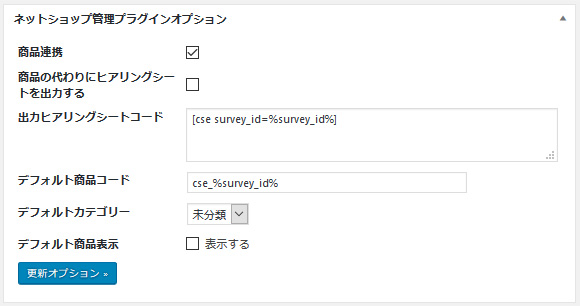
エクスポートオプション
ヒアリングシート見積プラグインで設定したオプションをエクスポートする場合に使用します。エクスポートした設定ファイルは、次のインポートオプションするより設定を読み込ませることができます。ヒアリングシート見積プラグインが作成したデータのテーブルはエクスポートされませんので、直接データベースのバックアップをしてください。
インポートオプション
ヒアリングシート見積プラグインでエクスポートした設定ファイルを読み込ませることで、設定のインポートを実行できます。
オプションリセット
ヒアリングシート見積プラグインで設定したオプションをデフォルトの状態に戻したい場合に使用します。一度実行してしまうと元に戻すことはできないのでバックアップを忘れないでください。
オプション削除
ヒアリングシート見積プラグインで設定したオプションをすべて削除したい場合はこのオプション削除を実行します。一度実行してしまうと元に戻すことはできないのでバックアップを忘れないでください。
[cse] ショートコード
ヒアリングシートの出力には、[cse] ショートコードを利用して出力します。[cse] ショートコードは、以下のオプションが利用できます。
- survey_id
- ヒアリングシートのIDを指定します。
例)[cse survey_id=1] - label
- 送信ボタンのラベルを変更します。
例)[cse label="問い合わせる"] - template
- デフォルトで読み込むテンプレート名を指定します。
例)[cse template="テンプレ1"] - no_price
- 金額を表示しない場合に指定します。デフォルトは0です。
例)[cse no_price=1] - submit_button
- 送信ボタンを表示しない場合に指定します。デフォルトは1です。
例)[cse submit_button=0] - confirmation
- 確認画面を使用する場合に指定します。デフォルトは0です。
例)[cse confirmation=1] - confirmation_label
- 確認ボタンのラベルを変更します。
例)[cse confirmation=1 confirmation_label="確認画面に進む"]
ライセンス
このプラグインは、WordPressと同じライセンスであるGNU GPLを採用しています。
今後の開発案件
今後も積極的な機能追加、改良を行っていきますので、サポートオプションをご購入いただき、アップグレードコードでの自動アップグレードをお勧めいたします。
- 見積の出力(PDF等)。
変更履歴
- 1.1 2024年09月10日
- CMS×WP サブスク対応。
- 1.0.5 2023年07月08日
- 同一商品の複数購入時のメール送信。
- 1.0.4 2021年01月05日
- コードクリーニング。
- 1.0.3 2020年10月23日
- バグフィックス: チェックボックス。
- 1.0.2 2020年08月16日
- WordPress 5.5 対応。
- コードクリーニング。
- 1.0.1 2019年05月23日
- コードクリーニング。
- 1.0 2018年09月17日
- 初リリース
